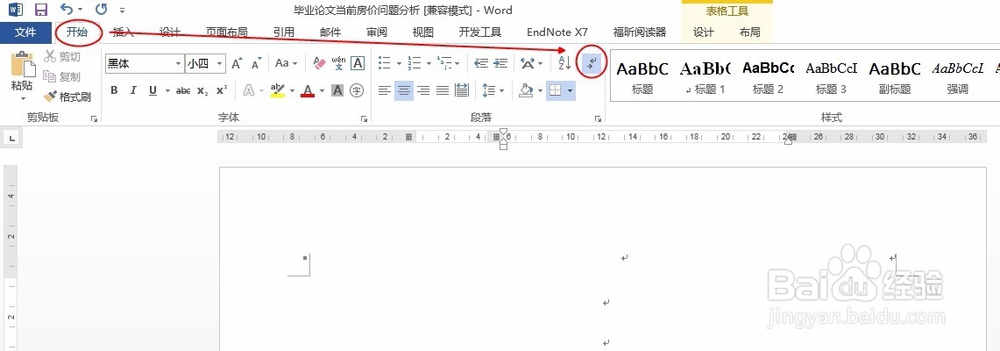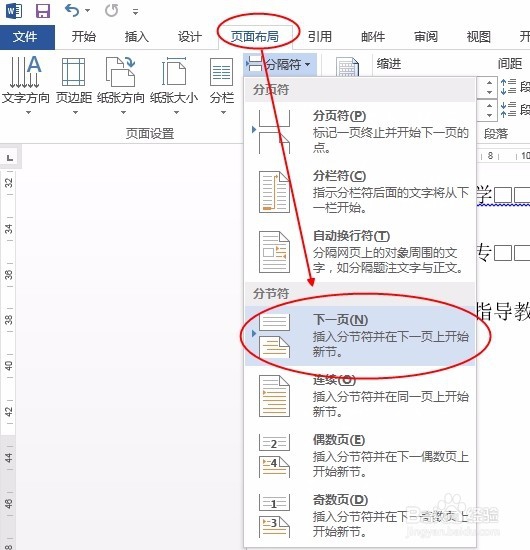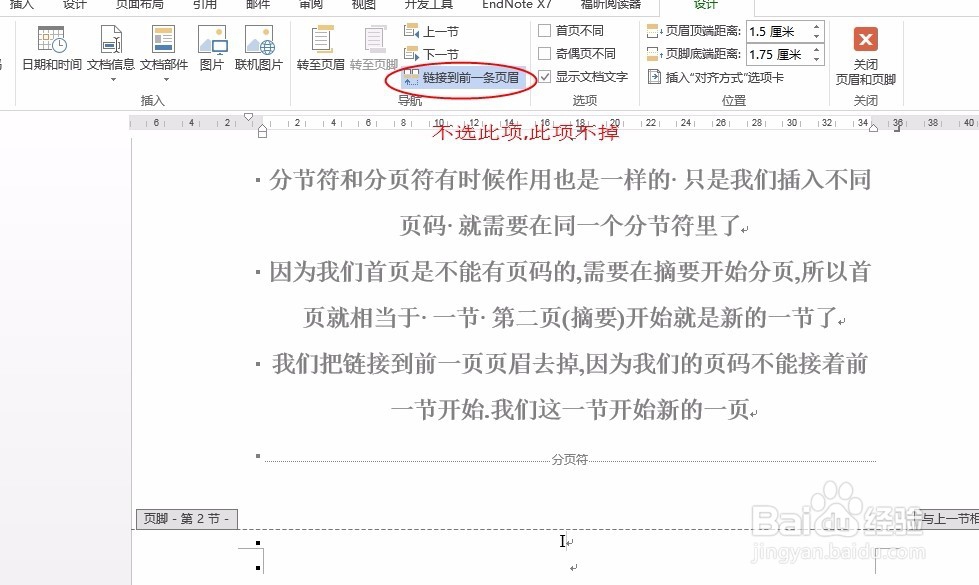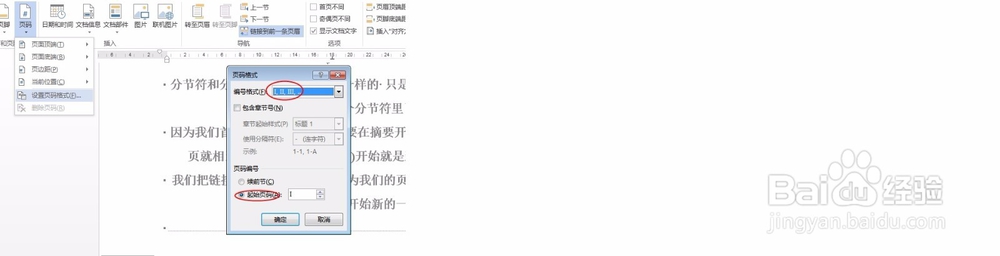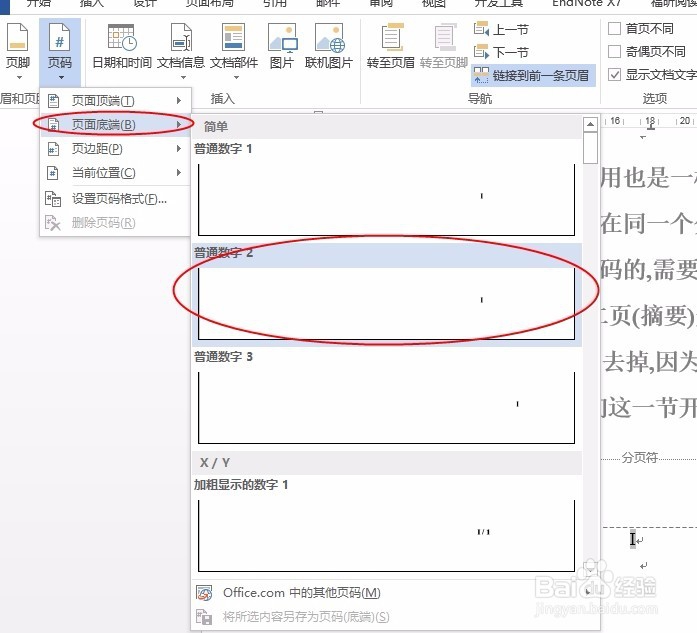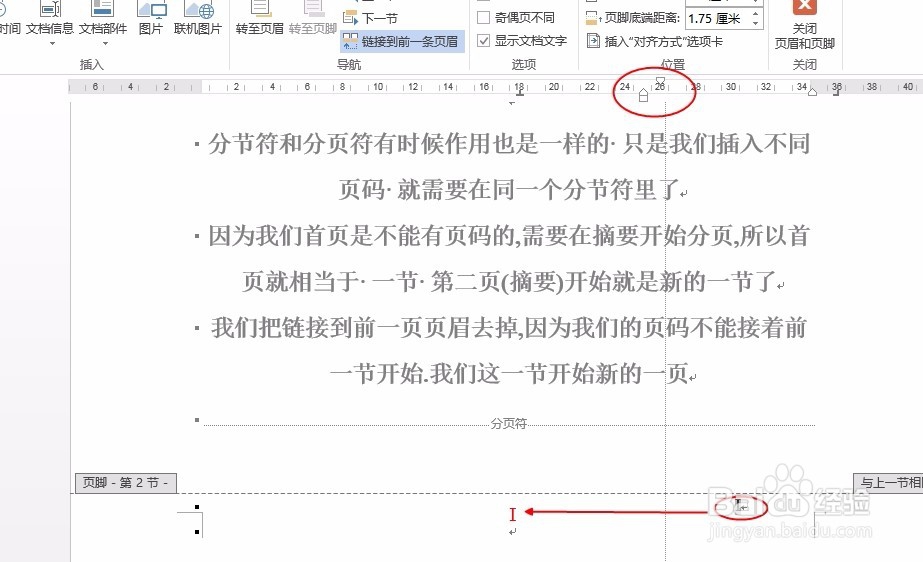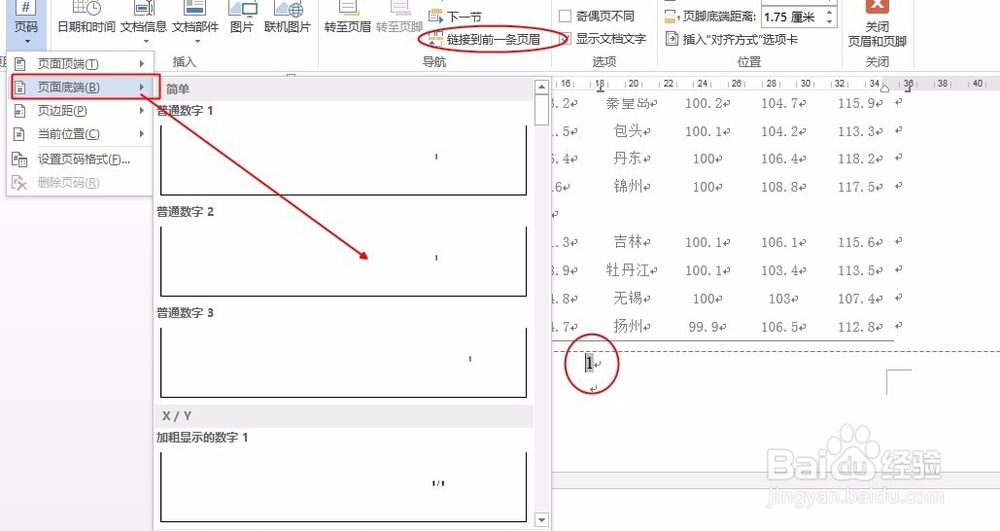给论文添加不同的新页码
1、首先打开Word,在开始下,显示段落标记,这样看起来更直观,我们可以看到每一页之间都有分页符,我们给不同的页开始新页码,其实使用的是分节符
2、在即将开始新页码的前一页删除分页符,换成分节符(下一页),分页符和分节符(下一页)作用其实是差不多的,只是开始新的一页显示,必须使用分节符标记,如图所示:页面布局→分隔符→分节符(下一页)
3、将"链接到前一条页眉" 去掉 点击"页码"下的 设置页码格式 为罗马数字、起始新页码
4、页码下的页码底端,选择居中项, 如果发现页码不在居中,可以使用如图标尺调节
5、在下一项同理,首先删除开始一页的分页符换成分节符(下一页),在新节的页脚去掉"链接到前一条页眉", 点击&鳎溻趄酃quot;页码"下的 设置页码格式 为阿拉伯数字、起始新页码,页码下的页码底端,选择居中项,
声明:本网站引用、摘录或转载内容仅供网站访问者交流或参考,不代表本站立场,如存在版权或非法内容,请联系站长删除,联系邮箱:site.kefu@qq.com。